Cara mengembalikan data yang terhapus secara permanen
Beberapa waktu yang lalu saya tidak sengaja menghapus datapentih di laptop saya, akhirnya setelah saya google kesana kemari saya mendapatkan sebuah aplikasi untuk mengembalikan data saya yang telah terhapus. kemudian saya download dan instal aplikasi tersebut. setelah saya coba dan hasilnya wooow... data saya yang terhapus kembali utuh.
Aplikasi yang saya gunakan adalah GetDataBack aplikasi ini memiliki ukuran yang kecil hanya kurang dari 5 mb, alikasi ini memiliki banyak fitur dari aplikasi yang sejenisnya. Aplikasi ini bisa mengembalikan data yang terhapus diberbagai media penyimpanan seperti Hardrive, SSD, flashdisk dan support berbagai format penyimpanan seperti NTFS, FAT12, FAT16, FAT32, EXT, EXT2, EXT3, EXT4.
Ini adalah fitur-fitur yang dimiliki Aplikasi GetBackData
Recover ALL your drive's data
Restore file names and directory structure
Safe, read-only design
Three easy steps
Advanced options for the advanced user
Supports all hard drives, floppies, SSD, flash cards, USB
Proven, recovered Millions of drives since 2001
Free to try
Free lifetime updates with purchase
Run GetDataBack from the Runtime Live CD or a WinPE Boot Medium
Untuk cara menggunakanya cukup mudah kamu tinggal download aplikasinya terlebih dahulu
klik disini untuk download GetDataBack
Langkah aktivasi
Langkah aktivasi
Install aplikasi getdataback untuk hardisk pilih yang NTFS,dan untuk mengembalikan data yang di FLASHDISK atau memori card, install yang FAT.
setelah itu, buka folder REGISTRY, jalankan salah satu sesuai tipe Windows sobat, untuk 32 BIT ( x86) atau yang 64 BIT ( x64 ), lalu yes saja.. maka akan muncul popup Successfully, lalu jalankan kembali GETDATABACK 4.33 nya.
cara menggunakanya buka aplikasi GetDataBack kemudian klik kanan Run Administartor
selanjutnya pilih i want to recover delete kemudian klik Next
setelah itu pilih penyimpanan file yang telah terhapus (contoh partisi E:) kemudian Next
selanjutnya pilih file system kemudian klik next maka akan tampil proses scanning
Setelah itu akan tampil seperti gambar di bawah ini, gambar di bawah ini adalah semua file yang belum terhapus dan yang sudah terhapus. Kemudian cari file yang terhapus lalu klik kanan pili copy
Selanjutnya akan tampil gambar di bawah ini, pilih tempat penyimpanan file yang akan direcovery kemudian klik ok setelah itu akan tampil proses recovery
Itu lah langkah-langkah proses pengembalian data yang terhapus secara permanen, jika kamu mengalami kesulitan silahkan tinggalkan komentar.




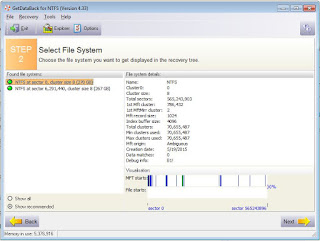




No comments: